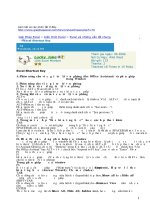Tạo phím tắt cho SketchUp doc
Bạn đang xem bản rút gọn của tài liệu. Xem và tải ngay bản đầy đủ của tài liệu tại đây (58 KB, 2 trang )
Pass : kientrucxaydungviet.com ạo Thêm Các Phím Tắt
Cho Sketchup
Cũng giống như trong các chương trình ứng dụng khác, phím tắt hay còn gọi là “hotkey”
hay “accelerator key” giúp bạn có thể nhanh chóng truy xuất đến các công cụ thường
dùng. Trong SketchUp (SU) cũng vậy, phím tắt cho phép bạn thay đổi các công cụ vẽ
trong khi vẫn giữ nguyên con trỏ chuột trên vùng vẽ, nhờ đó tốc độ hoàn thành bản vẽ
của bạn cũng sẽ được tăng lên. Tuy nhiên, theo mặc định SU chỉ cung cấp cho bạn một số
các phím hay dùng nhất, số còn lại bạn phải truy xuất thông qua các menu hoặc các thanh
công cụ (ví dụ như: Polygon, Box, Follow Me, Text…). Hướng dẫn dưới đây sẽ giúp bạn
gán thêm các phím tắt cho các công cụ cũng như các lệnh cho phù hợp hơn với công việc
của bạn. Thực hiện theo các bước sau đây:
1. Trên thanh menu chọn Window > Preferences, hộp thoại System Preferences sẽ xuất
hiện.
2. Kích chuột lên mục Shortcuts ở vùng bên trái của hộp thoại này.
3. Chọn lệnh mà bạn sẽ gán phím tắt trong vùng Function, nếu lệnh mà bạn chọn đã được
gán rồi thì phím tắt cho lệnh này sẽ được hiển thị trong vùng Assigned.
4. Gõ phím tắt trong trường Add Shortcut, phím tắt có thể là một phím bất kỳ hoặc có thể
dùng kết hợp với các phím “modifier key” như Shift, Ctrl, Alt.
5. Bấm nút có hình dấu cộng để đưa phím tắt xuống trường Assigned.
6. Cuối cùng bấm OK để các phím tắt của bạn có hiệu lực.
Một vài lưu ý:
- Để cho các phím tắt dễ nhớ nên dùng các chữ cái đầu tiên của các lệnh hoặc các hộp
thoại, ví dụ: Shift+C dành cho Component, Shift+E dành cho Entity info…
- Có thể có nhiều phím tắt khác nhau cho mỗi lệnh.
- Một vài phím chỉ dành riêng cho Microsoft Windows nên có thể không dùng được như
là phím tắt.
- Không nên dùng phím Spacebar hoặc Backspace để làm phím tắt vì nó có thể gây xung
đột với giá trị nhập vào Measurements.
- Không thể dùng các phím số để làm phím tắt vì nó sẽ gây hiểu nhầm khi nhập giá trị
vào Measurements.
- Có thể xuất các phím tắt đã thiết lập ra thành một file *.dat để đem dùng trên các máy
khác nhau bằng cách bấm vào nút Export trên hộp thoại System Preferences, tiếp theo
bấm nút Options và check vào Shortcuts.
- Để dùng các phím tắt mà ta đã thiết lập trên các máy khác nhau, trong hộp thoại System
Preferences bấm vào nút Import và chọn file *.dat mà ta đã xuất ra ở trên.
Trong phiên bản 7.0 Value Control Box ( VCB ) đã được đổi tên thành Measurements.